Come configurare Gmail su un iPad
L'iPad può essere un buon sostituto per un computer desktop o portatile e una delle aree in cui eccelle davvero è la gestione delle e-mail. L'app Mail predefinita sull'iPad può essere configurata per inviare e ricevere messaggi da numerosi provider di posta elettronica gratuiti popolari, incluso Gmail.
Come ottenere Gmail Email sull'iPad
Questo tutorial supporrà che tu abbia già un account Gmail, che tu conosca l'indirizzo e la password corretti e che tu sia connesso a Internet sull'iPad. Puoi leggere questo articolo per sapere come connettere il tuo iPad a Internet.
Potresti riscontrare problemi durante la configurazione dell'account se hai attivato la verifica in due passaggi per il tuo account Gmail. Se hai abilitato la verifica in due passaggi, dovrai creare una password specifica per l'applicazione per il tuo account, quindi utilizzare quella password quando configuri il tuo account Gmail su iPad. Scopri come ottenere una password specifica per l'applicazione qui. Una volta che hai la password in mano richiesta dal tuo account Gmail, puoi seguire la nostra guida di seguito.
Passaggio 1: tocca l'icona Impostazioni .

Passaggio 2: selezionare l'opzione Posta, Contatti, Calendari sul lato sinistro dello schermo.

Passaggio 3: tocca il pulsante Aggiungi account .
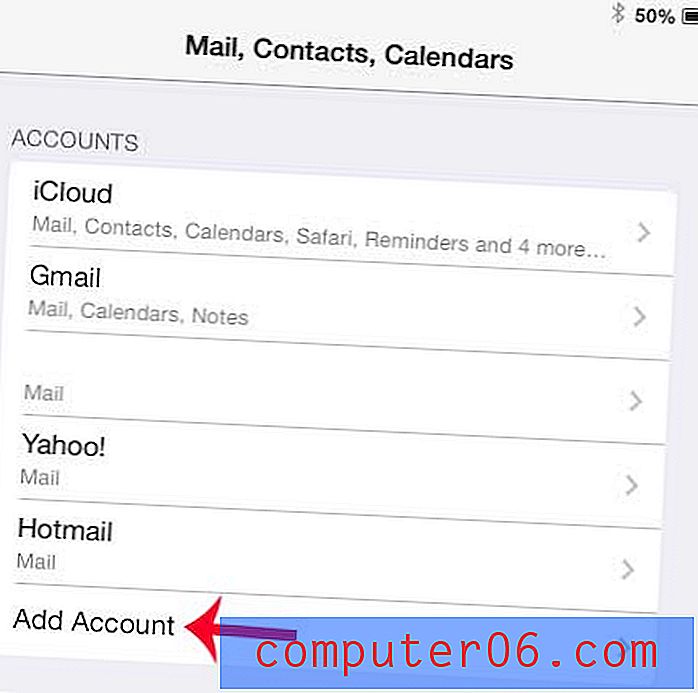
Passaggio 4: selezionare l'opzione Google .
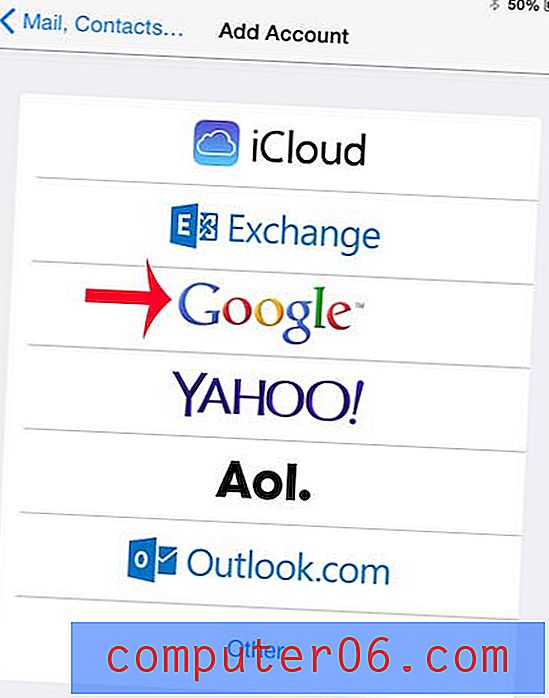
Passaggio 5: inserisci il tuo nome, indirizzo email e password nei rispettivi campi, quindi tocca il pulsante Avanti .
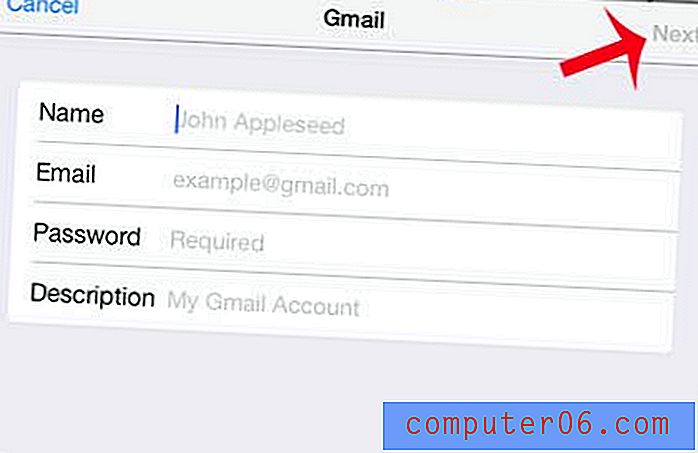
Passaggio 6: seleziona gli altri elementi che desideri sincronizzare sul tuo iPad, quindi tocca il pulsante Salva .
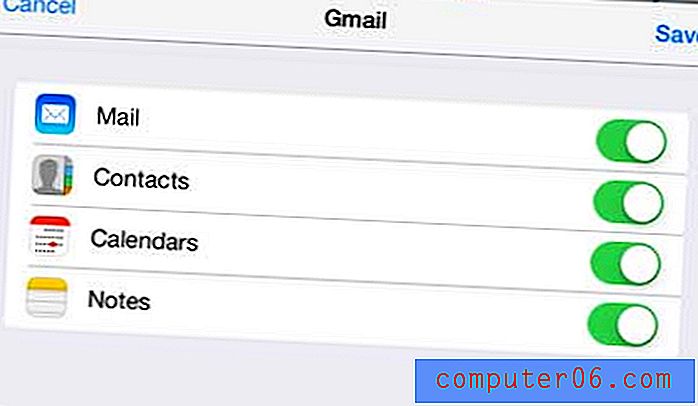
Se sei preoccupato per la sicurezza delle informazioni sul tuo iPad, allora dovresti considerare di impostare un passcode. È un modo utile per impedire agli utenti indesiderati di visualizzare le tue informazioni e aggiunge solo una piccola quantità di inconvenienti.



